- Налаштування DLNA за допомогою Smart Share
- Запускаємо перегляд фільму з комп'ютера на телевізорі LG
- Інші можливості Smart Share: управляємо відтворенням фільмів на комп'ютері
- Можливі проблеми при перегляді фільмів по DLNA на телевізорі
Привіт! У цій статті ми дуже детально розглянемо процес налаштування DLNA сервера на комп'ютері, або ноутбуці, який працює на Windows 7, 8, або Windows 10. Налаштовувати DLNA будемо для телевізора, що б можна було на телевізорі LG дивитися фільми, які знаходяться на комп'ютері ( а так само дивитися фото, і слухати музику). І все це по Wi-Fi, або при підключенню з мережевого кабелю. У цій статті розглянемо саме телевізори LG з функцією Smart TV, або просто з підтримкою DLNA. До речі, Smart TV може бути як більш старої версії, так і нової - Web OS, на якій працюють всі нові телевізори LG з підтримкою смарт функцій.
Даний спосіб перевірений так само на комп'ютері з Windows 10. Все працює без проблем.
Налаштувати можна декількома способами, і за допомогою різних програм.
- Налаштування DLNA для перегляду фільмів на LG за допомогою спеціальної, фірмової програми Smart Share.
- Налаштування DLNA стандартним засобом , Через плеєр Windows Media.
- За допомогою програми «Домашній медіа-сервер (UPnP, DLNA, HTTP)».
Щоб не плутатися, в цій статті ми розглянемо настройку за допомогою фірмової програми Smart Share. Про інших способах я напишу в окремих статтях. Мені здається, що варіант з Smart Share найпростіший, і точно робочий. Перевірено.
Що нам знадобиться для настройки DLNA:
- Стаціонарний комп'ютер, або ноутбук. На ньому ми запустимо сервер. На телевізорі будуть відображатися фільми, які знаходяться на цьому комп'ютері.
- Телевізор LG з підтримкою DLNA. Якщо на вашому телевізорі є Smart TV, то він точно підтримує DLNA.
- Домашня мережа до якої підключений комп'ютер і телевізор. Простіше кажучи, комп'ютер і ТБ повинні бути підключені до одного роутеру.
До речі, телевізор до роутера може бути підключений як по Wi-Fi мережі , Так і з мережевого кабелю. Комп'ютер (ноутбук) так само може бути підключений по кабелю, або Wi-Fi. Є можливість з'єднати телевізор з комп'ютером безпосередньо, без роутера, за допомогою мережевого кабелю. Чесно кажучи, сенсу в цьому не багато. Вже краще з'єднати комп'ютер з телевізором по HDMI кабелю .
У випадку з DLNA, на телевізорі буде відображатися тільки сам фільм, або фото. Ну і музика буде грати. Повністю робочий стіл, папки і т. Д. Виводиться не будуть. Для цього, потрібно підключатися по HDMI, або за бездротовою технологією Miracast .
Налаштування DLNA за допомогою Smart Share
Перший спосіб, цей настройка DLNA за допомогою фірмової програми Smart Share, яку нам потрібно завантажити і встановити на комп'ютер. Завантажити програму Smart Share можна про офіційного сайту: http://www.lg.com/ua/support/smart-share . Розмір приблизно 182 Мб, версія на момент написання статті - 2.3.1507.2802.

Скачайте архів з програмою, і запустіть установку, запустивши файл setup.exe з архіву. Установка дуже проста, є російська мова. Нічого не міняйте, просто натискайте Далі.
Запустити програму можна ярликом на робочому столі. Smart Share речі буде запускатися автоматично при включенні комп'ютера.
Порада! Автозапуск проводиться через планувальник завдань Windows (Керування комп'ютером / Utilities / Планувальник завдань / Бібліотека планувальника завдань / [Файл - SmartShare] [Стан - Готово] [Тригери - При включенні комп'ютера]).
При видаленні цього завдання автозавантаження більше проводитися не буде!
Спасибі TVZ, підказав в коментарях.
Після запуску Smart Share, на панелі повідомлень (в правому нижньому кутку) з'явиться значок. Натисніть на нього правою кнопкою миші, і виберіть пункт Налаштування програми Smart Share.

Відразу ставимо перемикач в положення ВКЛ. І натискаємо кнопку Застосувати.
Цим ми відкриваємо загальний доступ до файлів на вашому комп'ютері, що б вони відображалися і відкривалися на телевізорі LG. Якщо ви потім захочете закрити загальний доступ до файлів, то просто виберіть пункт ВИКЛ. 
Далі переходимо на найголовнішу вкладку Мої загальні файли. Тут можна вказати, які папки, або диски, будуть доступні на телевізорі. Тобто, ми наприклад можемо додати лише одну папку з фільмами, фото, або музикою. Або відкрити доступ до локального диску.
За замовчуванням, вже додані загальні папки. Що б додати потрібні нам папки, натискаємо спеціальну кнопку, і виділяємо галочками папки, або диски, до яких хочемо відкрити загальний доступ. Я, наприклад, відкрив тільки папку Фільми, яка знаходиться на диску D. Коли виберіть потрібні папки, натисніть Ok. Потім, натисніть на кнопку Застосувати.
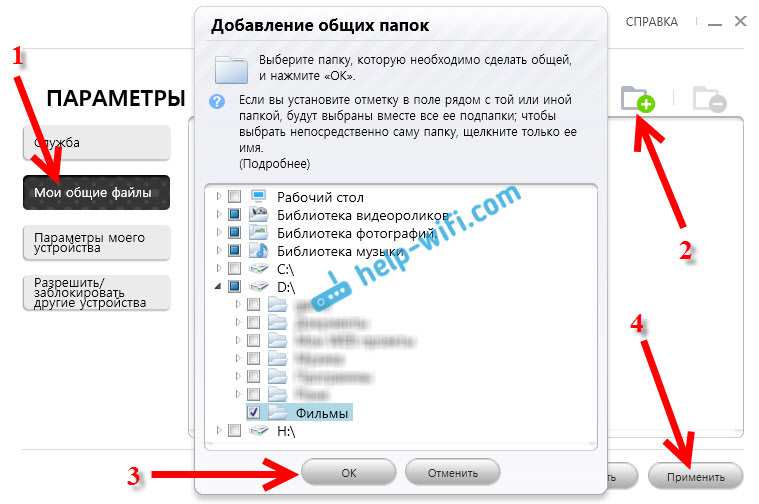
Ви можете видаляти непотрібні папки, просто виділивши її, і натиснувши спеціальну кнопку. Можете відкривати доступ до нових папок.
Рекомендую вам відкривати доступ тільки до тих папках, в яких знаходяться фільми (відео), фото, або музика. Так як тільки цей контент ви зможете відкрити на телевізорі.

На вкладці Параметри мого пристрою, ви можете змінити ім'я вашого DLNA сервера, який буде відображатися на телевізорі. А можете залишити стандартне.

Ну і остання вкладка Дозволити / заблокувати інші пристрої. На цій вкладці, ви повинні побачити свій телевізор. Якщо він включений і підключений до однієї мережі з ноутбуком.
Ви можете заблокувати потрібний пристрій. Якщо, у вас наприклад будинку два телевізори, і ви не хочете для одного з них відкривати загальний доступ до файлів.

Ось і все настройки Smart Share. Натискаємо ще раз кнопочку Застосувати і Ok. Якщо в подальшому ви захочете відкрити нові папки, або видалити, то зможете зробити це в настройках, як я показував вище. Іконка програми Smart Share буде відображатися на панелі повідомлень.
Запускаємо перегляд фільму з комп'ютера на телевізорі LG
Після настройки програми, саме час запустити на телевізорі фільм, який знаходиться на комп'ютері, у відкритій нами папці. Заходимо в Smart TV (на старих пультах, це синенькая кнопка). Потім, шукаємо і вибираємо там пункт Smart Share.

Але нових моделях з Web OS, це виглядає приблизно ось так:
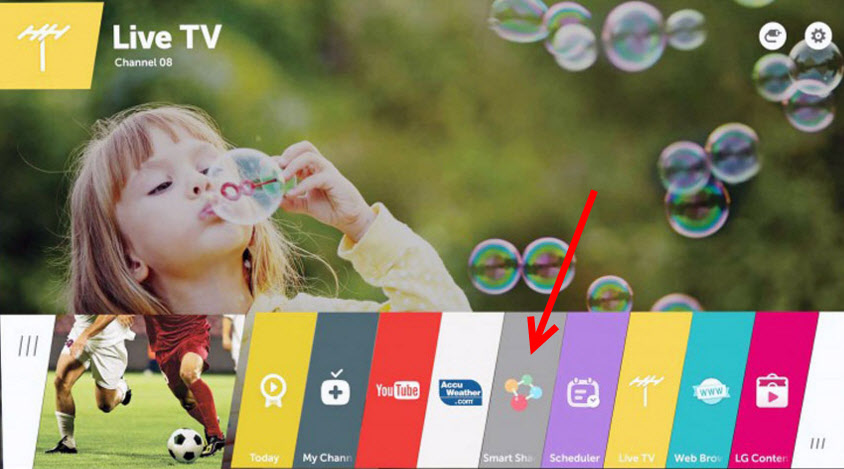
Далі, відкриваємо вкладку Підключення пристрою, і вибираємо сервер, який ми створили на комп'ютері.

Якщо ви не побачили на телевізорі DLNA сервера, але Smart Share на комп'ютері налаштували правильно, і комп'ютер з телевізором підключені до однієї мережі, то для початку спробуйте відключити антивірус, або брандмауер. Потім, перевірте настройки Smart Share, перезавантажте комп'ютер і телевізор. Так само, обов'язково переконайтеся в тому, що телевізор підключений до вашого роутеру.
Далі, вибравши папку Все папки, ми побачимо папки, до яких відкрили доступ на комп'ютері.
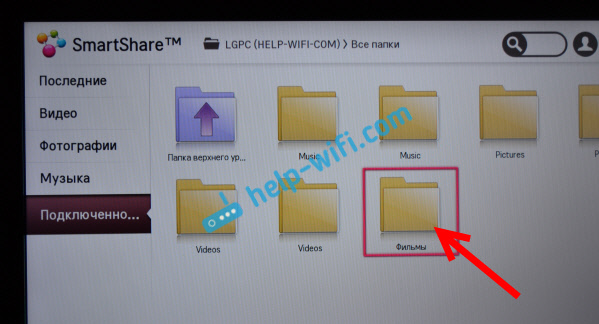
Відкриваємо потрібну нам папку, і запускаємо фільм, фото, або пісню.
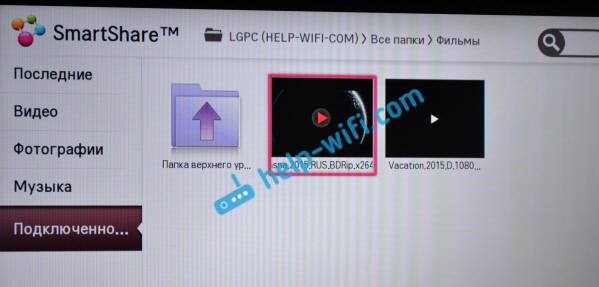
От і все. Відкривши вкладки: Відео, Фотографії і Музика, які можна побачити на телевізорі, буде відображатися весь контент, наприклад відео, яке буде знайдено в усіх відкритих на комп'ютері папках.
Інші можливості Smart Share: управляємо відтворенням фільмів на комп'ютері
Я показав вам тільки настройки програми Smart Share. Там є ще можливість управляти відтворенням відео, музики, або переглядом фото прямо з комп'ютера (ноутбука). Для цього, досить натиснути правою кнопкою на значок програми (в правому нижньому кутку) і вибрати Відкрити Smart Share.

З'явиться невелике вікно, в якому потрібно вибрати MOVIE, PHOTO, або MUSIC. В принципі, без різниці. Переключиться між видами контенту можна в самій програмі.

Відкриється вікно, зі списком наприклад Фільмів (якщо ви вибрали вкладку MOVIE). У програмі буде відображатися все відео, яке було знайдено в папках, які ми додали в процесі настройки (дивіться вище). Що б запустити перегляд фільму (фото, або відтворення пісні) на телевізорі LG, досить натиснути на потрібний нам файл правою кнопкою миші, і вибрати Відтворити за допомогою, і назва вашого телевізора. Нагадаю, що він повинен бути включений і підключений до однієї мережі з комп'ютером.

Відтворення відразу почнеться на телевізорі. А на комп'ютері з'явиться нове вікно, в якому можна управляти відтворенням.

Як бачите, зовсім не обов'язково шукати фільм на самому телевізорі.
У самій програмі є ще багато цікавих функцій. Наприклад, можна додавати фільми в список відтворення. Ставити їх в чергу. Там все просто, думаю розберетеся. А їли що, задавайте питання в коментарях.
Можливі проблеми при перегляді фільмів по DLNA на телевізорі
Комп'ютер не бачить телевізор, а телевізор не бачить комп'ютер. Що робити? Перевірте підключення на комп'ютері і ТБ. Вони повинні бути підключені через один маршрутизатор. Вимкніть на комп'ютері антивірус, або брандмауер (на час). Перезапустіть устрйоства.
При перегляді великих фільмів все гальмує і підвисає в чому проблема? Проблема може бути в тому, що недостатньо швидкості. Дуже часто, таке спостерігається при перегляді фільмів по Wi-Fi мережі. Спробуйте підключиться за допомогою мережевого кабелю. Якщо фільми дуже великі, в хорошій якості, то можете дивитися їх з зовнішнього жорсткого диска, або флешок. А ще, можна підключиться по HDMI кабелю . Так, не по повітрю, зате надійно.
Насправді, настройка дуже швидка і проста. Це просто я розписав все :) Будуть питання - запитуйте в коментарях. І не забувайте ділиться порадами по темі. Як там у вас працює технологія DLNA на телевізорі LG, як використовуєте, які фільми дивитеся?
Що робити?При перегляді великих фільмів все гальмує і підвисає в чому проблема?
Як там у вас працює технологія DLNA на телевізорі LG, як використовуєте, які фільми дивитеся?

